【ESLint终极指南】:如何在VSCode中实现代码风格一致性
发布时间: 2024-12-12 06:05:35 阅读量: 12 订阅数: 7 


详解Vscode中使用Eslint终极配置大全
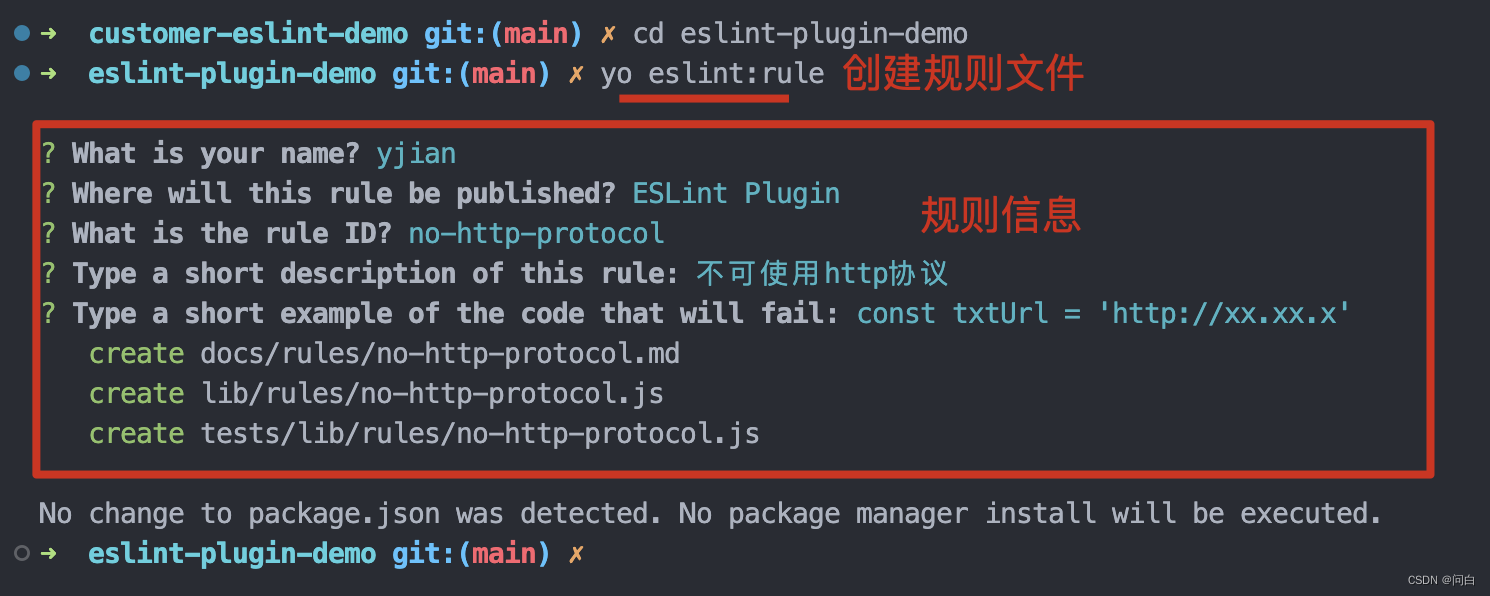
# 1. ESLint与代码质量的重要性
代码质量是软件开发中至关重要的环节,它直接关系到项目的可维护性和团队协作的效率。在现代的开发流程中,自动化工具如ESLint在保证代码质量方面扮演着不可或缺的角色。ESLint不仅可以帮助开发者发现代码中的错误,更能够强化团队遵循统一的编码风格和最佳实践。
在本文的第一章中,我们将深入探讨ESLint的原理和如何利用它来提高我们的代码质量。我们将从代码质量与风格的重要性开始,逐渐引出ESLint的定义及其在代码质量保证中的作用。这一章节旨在让读者理解ESLint在现代开发环境中的必要性,并为后续章节中对ESLint的具体配置和使用方法打下基础。
# 2. ESLint基础与配置
## 2.1 ESLint的基本概念和作用
### 2.1.1 代码质量与风格的重要性
在软件开发过程中,代码质量与风格的控制至关重要。良好的代码质量不仅涉及到程序的稳定性和性能,也直接关联到开发团队的协作效率。统一的代码风格可以使团队成员之间的代码交流更加顺畅,减少理解和维护代码的时间。此外,优秀的代码质量还有助于后期的代码审计和维护工作,降低软件的出错率和潜在的安全风险。因此,运用合适的工具和规则来管理和提升代码质量与风格是现代软件开发不可或缺的环节。
### 2.1.2 ESLint的定义及其作用
ESLint是一种静态代码分析工具,用于识别并报告JavaScript代码中的问题,并强制执行代码风格规则。ESLint的主要作用可以分为以下几个方面:
- **代码质量检测**:ESLint可以帮助开发者发现代码中的错误,例如未声明的变量、拼写错误、语法错误等。
- **风格一致性**:通过定义一系列规则来保证代码风格的统一性,无论团队大小,都能保持代码的一致性和可读性。
- **可配置性**:ESLint支持高度的可定制化,允许开发者根据项目需要启用或禁用特定的规则。
- **灵活性和扩展性**:开发者可以通过安装插件或者编写自己的规则来扩展ESLint的功能。
ESLint通过这些功能,帮助开发者在编写代码时就保持代码的高质量和高可读性,从而提高开发效率和减少后期的维护成本。
## 2.2 安装和初始化ESLint
### 2.2.1 在项目中安装ESLint
安装ESLint通常需要使用npm或yarn这样的包管理工具。以下是使用npm在Node.js项目中安装ESLint的步骤:
```sh
npm install eslint --save-dev
```
这将安装最新版本的ESLint,并将其作为开发依赖添加到项目的`package.json`文件中。如果要安装特定版本的ESLint,可以通过指定版本号来完成:
```sh
npm install eslint@版本号 --save-dev
```
### 2.2.2 创建ESLint配置文件
安装完ESLint之后,下一步是创建一个配置文件。这可以通过运行`eslint --init`命令来完成,它会引导用户通过一系列问题来创建一个`.eslintrc`文件:
```sh
npx eslint --init
```
在执行`eslint --init`命令时,需要根据项目需求来选择合适的配置选项。这个初始化向导会基于你的选择生成一个`.eslintrc`文件,其中包含了ESLint的配置规则。你可以选择标准的JavaScript风格、流行的风格指南,如Airbnb或Google,或者完全自定义规则。
以下是`.eslintrc`配置文件的一个简单例子:
```json
{
"env": {
"es2021": true,
"node": true
},
"extends": "eslint:recommended",
"parserOptions": {
"ecmaVersion": 12,
"sourceType": "module"
},
"rules": {
"indent": ["error", 2],
"linebreak-style": ["error", "unix"],
"quotes": ["error", "single"],
"semi": ["error", "always"]
}
}
```
## 2.3 配置ESLint规则
### 2.3.1 理解ESLint的规则集
ESLint提供了一个庞大的规则集,用来覆盖各种代码质量和风格问题。每条规则都有一个唯一的名称,例如`indent`用于控制缩进,`quotes`用于控制引号的使用,等等。
要了解每条规则的具体作用,可以查阅[官方文档](https://eslint.org/docs/rules/)。官方文档中不仅解释了每条规则的用途,还提供了关于配置该规则的选项、错误示例以及如何修复的信息。通过理解每条规则,开发者可以根据项目需求进行合适的配置。
例如,`indent`规则有以下选项:
- `off` 或 `0` - 关闭规则。
- `warn` 或 `1` - 将规则视为警告,不会影响程序退出码。
- `error` 或 `2` - 将规则视为错误(退出码为1),程序将退出。
### 2.3.2 定制和编写自定义规则
尽管ESLint的规则集已经十分庞大,但有时候项目可能有特殊的规范需求。在这种情况下,你可以定制现有的规则或者编写完全自定义的规则。
- **定制规则**:通常可以通过修改`.eslintrc`文件中的规则选项来实现定制。比如,如果项目要求使用两个空格缩进,即使ESLint的推荐规则是使用四个空格,你仍然可以改变这一设置。
```json
"indent": ["error", 2]
```
- **编写自定义规则**:当ESLint自带的规则无法满足需求时,可以编写自定义规则。这涉及到学习ESLint的规则API,使用JavaScript编写新的规则逻辑。自定义规则可以增强代码风格的一致性,或者引入新的质量检测机制。
自定义规则通常放置在项目的`rules`目录下,需要遵循一定的文件结构。下面是一个简单的自定义规则的例子,用于检测代码中是否有`console.log`的调用:
```js
module.exports = {
meta: {
type: 'problem',
docs: {
description: 'disallow console.log',
category: 'Best Practices',
},
fixable: null,
schema: [],
},
create(context) {
return {
CallExpression(node) {
if (node.callee.name === 'console' && node.arguments.length > 0) {
context.report({
node,
message: 'Unexpected console statement.',
});
}
},
};
},
};
```
当在`.eslintrc`文件中引用这个自定义规则后,ESLint将检测代码中的`console.log`调用,并报告问题。这只是一个简单的例子,实际上你可以创建更复杂的规则来适应项目特定的编码标准。
# 3. ESLint与VSCode集成实践
在现代前端开发中,集成开发环境(IDE)的质量检查集成对提高代码质量和开发效率至关重要。VSCode(Visual Studio Code)作为一款流行的代码编辑器,其对ESLint的原生支持使得开发者能够在编写代码的同时实时检测和修复代码质量问题。
## 3.1 VSCode中ESLint插件安装与配置
### 3.1.1 安装ESLint插件
为了在VSCode中启用ESLint支持,首先需要安装ESLint插件。通过VSCode的扩展市场搜索并安装ESLint插件,这个插件会提供与ESLint相关的功能,如实时的代码质量问题检测、自动修复等。
在VSCode界面中,点击侧边栏的“扩展”图标,或使用快捷键`Ctrl+Shift+X`(Windows/Linux),`Cmd+Shift+X`(Mac)打开扩展市场。在搜索框中输入“ESLint”,然后在搜索结果中找到官方的ESLint插件,点击“安装”。
安装完成后,VSCode会自动启用插件。如果需要,开发者也可以进行一些额外的插件配置,以满足特定的使用需求。
### 3.1.2 插件的基本设置和使用
安装完毕后,VSCode会尝试自动检测项目中的`.eslintrc`配置文件,并根据该配置文件提供代码质量检查。如果自动检测未能成功,开发者可能需要手动指定ESLint配置文件的路径。
在VSCode中,打开“文件”菜单,选择“首选项”,然后点击“设置”。在设置界面的搜索框中输入“ESLint”,找到与ESLint相关的设置项进行配置。比如,如果ESLint配置文件位于项目的非默认路径下,可以在设置中指定配置文件的路径。
在编辑代码时,ESLint插件会根据配置文件中的规则实时给出代码质量反馈。红线表示严重错误,黄线则表示警告。在代码窗口左侧,会显示问题的详细描述和建议的修复方法。
## 3.2 实时代码质量检查
### 3.2.1 配置VSCode进行实时语法检查
为了确保开发过程中实时的代码质量检测,可以进一步配置VSCode以强化这一功能。例如,开发者可以启用自动保存功能,以便每次保存文件时ESLint都会重新检查代码。
在VSCode设置中,找到“文本编辑器”下的“保存”设置项,勾选“自动保存”选项,并可选择适当的保存触发条件(如“保存时”、“在延迟后”等)。
### 3.2.2 检查并修复代码问题
ESLint插件不仅能检测出代码中的问题,还能在大多数情况下提供一键修复功能。在代码中识别到问题后,可以使用快捷键`Ctrl+.`(Windows/Linux),`Cmd+.`(Mac)快速触发修复建议的提示。
如果ESLint插件提供了多个修复建议,用户可以选择最适合的方案。对于一些复杂的修复,可能需要开发者根据实际情况手动调整。
## 3.3 集成ESLint到开发流程
### 3.3.1 集成ESLint到版本控制系统
将ESLint集成到版本控制系统(如Git)中,可以确保所有提交的代码都符合质量标准。为此,可以在`.gitignore`文件中添加配置,以防止ESLint配置文件或报告文件被误提交。
例如,在`.gitignore`文件中添加以下内容以忽略ESLint相关的报告文件:
```
.eslintcache
.eslintignore
```
同时,为了防止未修复的代码质量问题被提交,可以配置Git钩子(pre-commit hook)。在`package.json`文件中添加一个脚本,使用ESLint对更改的文件进行检查:
```json
{
"scripts": {
"lint-staged": "eslint --fix --ignore-pattern 'dist/' --quiet staged"
}
}
```
并安装`husky`来创建Git钩子:
```bash
npm install husky --save-dev
```
在`package.json`中配置husky:
```json
{
"husky": {
"hooks": {
"pre-commit": "npm run lint-staged"
}
}
}
```
### 3.3.2 使用ESLint进行代码审查
为了提高代码审查质量,可以将ESLint的报告作为代码审查过程的一部分。例如,可以配置持续集成(CI)工具(如Jenkins、Travis CI或GitHub Actions)在代码提交或合并请求时运行ESLint。
在CI工具的配置文件中,添加ESLint运行命令,确保任何提交或拉取请求(PR)都通过ESLint检查。如果ESLint检查失败,则阻止代码合并到主分支。
使用GitHub Actions进行ESLint检查的示例配置如下:
```yaml
name: Lint Code Base
on: [push, pull_request]
jobs:
eslint-check:
runs-on: ubuntu-latest
steps:
- uses: actions/checkout@v2
- name: Use Node.js 14.x
uses: actions/setup-node@v1
with:
node-version: 14.x
- name: Install dependencies
run: npm ci
- name: Run ESLint
run: npm run lint
```
在这个配置文件中,每当有新的提交或拉取请求时,GitHub Actions会自动运行`npm run lint`脚本来检查代码质量,确保所有代码变更都通过了ESLint检查。
ESLint的集成实践,不仅提升了开发者的编码体验,也加强了代码质量管理,是前端开发中不可或缺的一部分。通过在VSCode中进行实时代码质量检查,以及将ESLint集成到开发流程中,可以有效地提高代码质量,减少潜在的bug,并促进团队协作。在接下来的章节中,我们将深入探讨ESLint的进阶配置和优化技巧,以及ESLint的扩展应用和社区支持。
# 4. ESLint进阶配置与优化
### 4.1 高级配置选项
在上一章节中,我们了解了如何在VSCode中集成ESLint,并在日常开发中实践代码质量检查。这一章节我们将深入探讨ESLint的高级配置选项,这些选项能帮助我们更精细化地控制代码质量检查过程。
#### 4.1.1 环境特定配置
ESLint支持环境特定的配置,这意味着你可以根据开发环境的不同(比如浏览器、Node.js、React等),指定不同的规则集合。在`.eslintrc`文件中,你可以使用`env`字段来开启特定的环境:
```json
{
"env": {
"browser": true,
"es6": true,
"node": true
}
}
```
通过上述配置,ESLint会启用这些环境对应的全局变量,并允许使用那些环境下的语法特性。这不仅减少了需要定义的全局变量,而且确保了代码在特定环境下的兼容性。
#### 4.1.2 插件与共享配置
ESLint拥有一个丰富的插件生态系统,通过插件可以扩展ESLint的功能。例如,`eslint-plugin-react`插件增加了对React特定规则的支持。使用插件需要在配置文件中添加插件名称,并使用相应插件的规则:
```json
{
"plugins": [
"react"
],
"rules": {
"react/jsx-filename-extension": [1, { "extensions": [".js", ".jsx"] }]
}
}
```
此外,ESLint还支持共享配置,即可以引用一个可共享的配置,如`eslint-config-airbnb`,通过`extends`字段实现:
```json
{
"extends": "airbnb"
}
```
### 4.2 自动修复与持续集成
ESLint提供了自动修复代码的能力,这极大地提高了开发效率,并减少了人为的疏忽。同时,将ESLint整合到持续集成(CI)流程中,可以在代码提交前发现并解决潜在问题。
#### 4.2.1 使用ESLint自动修复代码
ESLint的`--fix`标志能够自动修复许多类型的问题。在命令行中使用如下命令:
```bash
eslint --fix file.js
```
对于复杂的问题,如代码风格问题,ESLint可能无法自动修复,你可以编写自定义的修复规则,或者使用社区提供的修复规则。
#### 4.2.2 在CI/CD流程中整合ESLint
整合ESLint到CI/CD流程中是保证代码质量的一个重要步骤。大多数CI/CD工具,如Jenkins、GitHub Actions等,都有ESLint的插件或者步骤可以配置。以GitHub Actions为例:
```yaml
name: Linting
on: [push, pull_request]
jobs:
build:
runs-on: ubuntu-latest
steps:
- uses: actions/checkout@v2
- name: Set up Node.js
uses: actions/setup-node@v1
with:
node-version: '14'
- name: Install dependencies
run: npm install
- name: Lint code
run: npm run lint
```
上述配置会在每次推送或创建拉取请求时运行ESLint检查,并确保不符合规则的代码不会合并到主分支。
### 4.3 配置文件详解与最佳实践
配置文件是ESLint的核心,它定义了ESLint如何检查代码。深入理解`.eslintrc.json`配置文件的结构和内容是优化代码质量检查的关键。
#### 4.3.1 解析.eslintrc.json配置文件
`.eslintrc.json`配置文件遵循JSON格式,并且可以包含多种字段,如下表所示:
| 字段 | 类型 | 描述 |
|-----------------|--------------|----------------------------------------------------|
| root | boolean | 是否为根配置文件,决定ESLint是否停止在当前目录的查找 |
| env | object | 定义全局变量 |
| extends | string-array | 继承一组配置 |
| plugins | string-array | 加载特定插件 |
| rules | object | 定义规则集合 |
| ... | ... | 其他可用字段 |
以下是一个`.eslintrc.json`配置文件的实例:
```json
{
"root": true,
"env": {
"browser": true,
"es6": true
},
"extends": ["eslint:recommended"],
"plugins": ["react"],
"rules": {
"no-console": "off",
"react/jsx-filename-extension": [1, { "extensions": [".js", ".jsx"] }]
}
}
```
#### 4.3.2 代码风格统一的最佳实践
代码风格统一不仅提升了代码的可读性,也是团队协作中不可或缺的一部分。ESLint提供了很多规则来帮助我们统一风格,例如:
- `no-var`:鼓励使用`let`和`const`。
- `arrow-parens`:要求箭头函数的参数总是被括号包围。
- `prefer-const`:优先使用`const`声明那些声明后不再被修改的变量。
- `semi`:要求或禁止语句末尾使用分号。
最佳实践是使用`eslint:recommended`配置,并在此基础上添加或修改特定的规则以满足团队的需求。始终要记得,代码风格应该在团队内讨论并达成共识,之后通过ESLint强制实施。
通过上述步骤,你可以确保你的项目具有一个强大、可配置且自动化的ESLint环境,既维护了代码质量,又提升了开发效率。
# 5. ESLint的扩展应用与社区支持
随着ESLint的广泛应用,它已不仅仅是一个简单的JavaScript代码质量检测工具。在本章中,我们将探讨ESLint如何与其他开发工具集成,以及如何利用社区资源和扩展来增强我们的开发体验。
## 5.1 集成其他开发工具
### 5.1.1 集成ESLint到构建工具
ESLint可以轻松集成到流行的构建工具如Webpack、Gulp、Grunt等中。以下是如何在Webpack中集成ESLint的一个简单示例:
```javascript
// webpack.config.js
module.exports = {
// ...其他配置...
module: {
rules: [
{
test: /\.js$/,
exclude: /node_modules/,
loader: 'eslint-loader',
options: {
// 如果有需要,可以在这里添加特定的配置选项
}
}
]
}
};
```
通过`eslint-loader`,Webpack在构建过程中将自动检查JavaScript文件,并根据ESLint规则标记任何错误或警告。这样,代码的质量检查可以与构建过程结合在一起,确保只有符合质量标准的代码才能被部署到生产环境。
### 5.1.2 集成ESLint到IDEs
几乎所有的现代IDE(如IntelliJ IDEA、Eclipse等)都提供了对ESLint的支持。通过安装相应的插件,开发者可以在编码时实时获取ESLint的反馈。以VSCode为例,安装了ESLint插件后,可以在编辑器中直接看到错误提示,并进行快速修复。
## 5.2 探索ESLint扩展插件和库
### 5.2.1 发现和使用ESLint扩展
社区开发了大量的ESLint扩展插件和规则集,这些扩展可以进一步增强ESLint的功能。例如,`eslint-plugin-react`提供了专门针对React开发的规则。要使用这些扩展,通常只需要通过npm安装,然后在`.eslintrc`文件中引入相应的插件和规则集:
```json
{
"plugins": [
"react"
],
"extends": [
"plugin:react/recommended"
]
}
```
### 5.2.2 社区维护的规则集
除了官方提供的规则集以外,社区还维护了一些额外的规则集,如`eslint-config-airbnb`,它提供了一系列广泛认可的代码风格和实践规则。通过使用这些规则集,团队可以快速统一代码风格,减少不必要的代码风格争论。
## 5.3 社区和资源
### 5.3.1 加入ESLint社区
ESLint社区非常活跃,有众多的开发者在这里讨论问题、分享经验并贡献代码。加入社区可以帮助你更好地利用ESLint,无论是通过论坛、Slack频道还是GitHub仓库。
### 5.3.2 获取帮助和贡献代码
如果你在使用ESLint时遇到了问题,社区是一个很好的资源。你可以通过GitHub上的问题跟踪器寻求帮助,也可以通过提交PR来为ESLint做出贡献。参与开源项目不仅能够帮助自己解决问题,还能提升整个社区的质量。
ESLint通过扩展其功能和社区支持,为我们提供了一个强大的工具,用以提升代码质量和团队协作效率。在集成其他工具和利用社区资源方面,ESLint的灵活配置和广泛应用,使其成为了前端开发中的一个不可或缺的部分。
0
0






